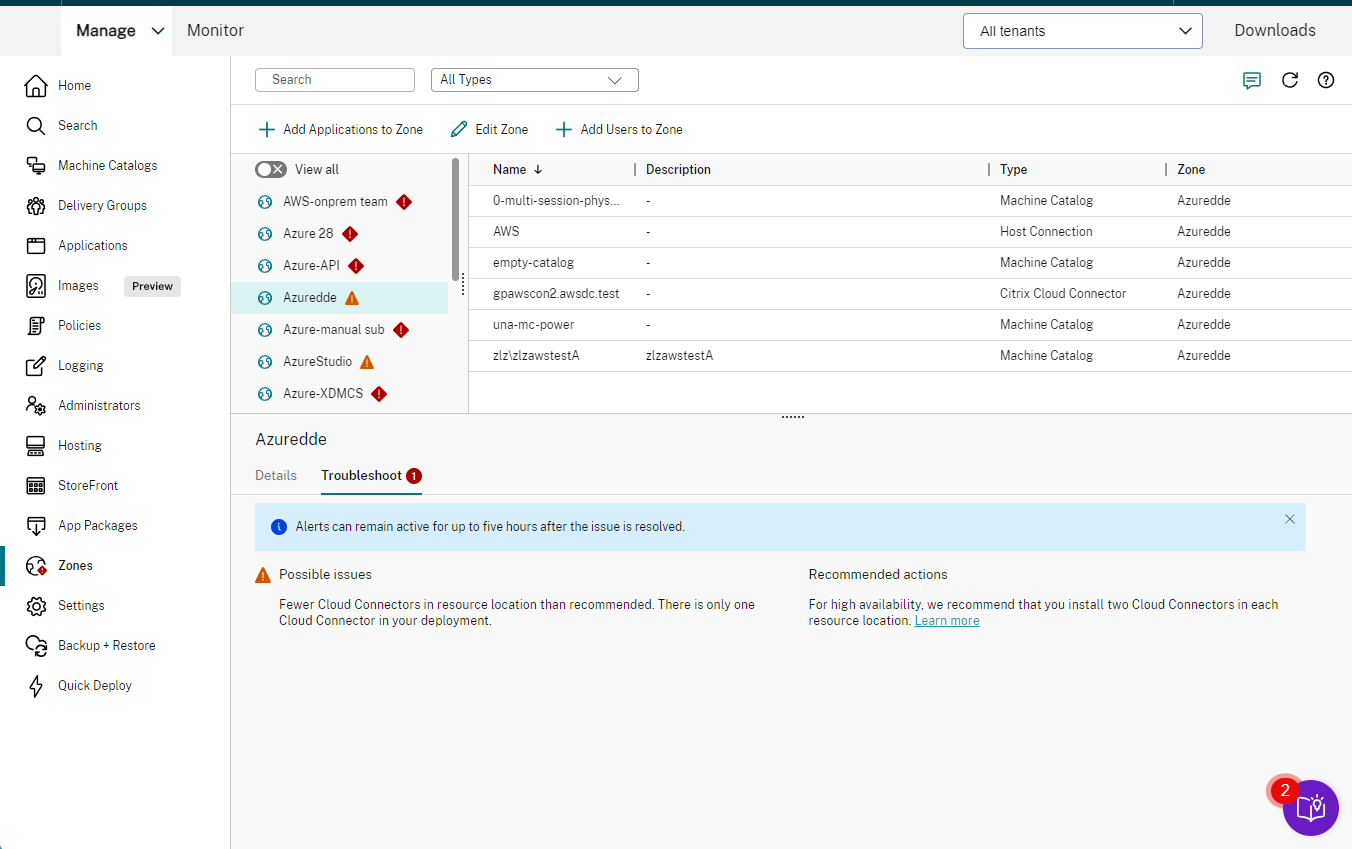Zone
Introduzione
Le distribuzioni di Citrix DaaS (precedentemente servizio Citrix Virtual Apps and Desktops™) che si estendono su posizioni ampiamente disperse e connesse da una WAN possono affrontare sfide dovute alla latenza e all’affidabilità della rete. L’uso delle zone può aiutare gli utenti in regioni remote a connettersi alle risorse senza necessariamente forzare le loro connessioni ad attraversare ampi segmenti della WAN. Nell’ambiente Citrix DaaS, ogni posizione delle risorse è considerata una zona.
Le zone possono essere utili in distribuzioni di tutte le dimensioni. È possibile utilizzare le zone per mantenere applicazioni e desktop più vicini agli utenti, migliorando le prestazioni. Le zone possono essere utilizzate per il ripristino di emergenza, data center geograficamente distanti, filiali, un cloud o una zona di disponibilità in un cloud.
In questo articolo, il termine locale si riferisce alla zona in discussione. Ad esempio, “Un VDA si registra con un Cloud Connector locale” significa che un VDA si registra con un Cloud Connector nella zona in cui si trova il VDA.
Differenze rispetto alle zone negli ambienti Citrix Virtual Apps™ e Desktops on-premises
Le zone nell’ambiente Citrix DaaS™ sono simili, ma non identiche alle zone in una distribuzione Citrix Virtual Apps and Desktops on-premises.
- In Citrix DaaS, le zone vengono create automaticamente quando si crea una posizione delle risorse e vi si aggiunge un Cloud Connector. A differenza di una distribuzione on-premises, l’ambiente Citrix DaaS non classifica le zone come primarie o satellitari.
- Nelle versioni di XenApp 6.5 e precedenti, le zone includevano i data collector. Citrix DaaS non utilizza i data collector per le zone. Inoltre, il failover e le zone preferite funzionano in modo diverso.
Contenuto di una zona
Una zona è equivalente a una posizione delle risorse. Quando si crea una posizione delle risorse e si installa un Cloud Connector, una zona viene creata automaticamente. Ogni zona può avere un set diverso di risorse, in base alle proprie esigenze e all’ambiente.
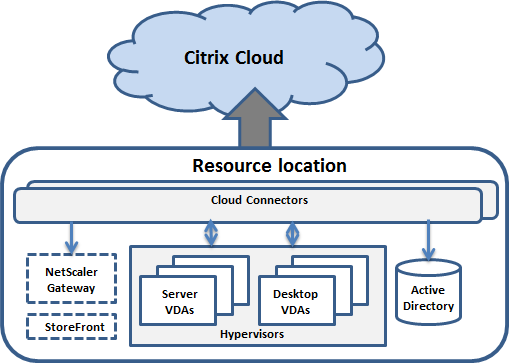
Ogni zona deve sempre avere almeno un Cloud Connector e, preferibilmente, due o più, per la ridondanza.
È possibile inserire cataloghi di macchine, hypervisor, connessioni host, utenti e applicazioni in una zona. Una zona può anche contenere server Citrix Gateway e StoreFront™. Per utilizzare la funzionalità Local Host Cache, una zona deve disporre di un server StoreFront.
Le zone sono supportate con Citrix Workspace™ e il servizio Citrix Gateway.
Il posizionamento degli elementi in una zona influisce sul modo in cui Citrix DaaS interagisce con essi e con altri oggetti correlati.
- Quando una connessione hypervisor viene inserita in una zona, si presume che tutti gli hypervisor gestiti tramite tale connessione risiedano anch’essi in quella zona.
- Quando un catalogo di macchine viene inserito in una zona, si presume che tutti i VDA nel catalogo si trovino nella zona.
- Le istanze di Citrix Gateway possono essere aggiunte alle zone. Quando si crea una posizione delle risorse, viene offerta l’opzione di aggiungere un Citrix Gateway. Quando un Citrix Gateway è associato a una zona, è preferito per l’uso quando vengono utilizzate le connessioni ai VDA in quella zona.
- Idealmente, Citrix Gateway in una zona viene utilizzato per le connessioni utente che arrivano in quella zona da altre zone o posizioni esterne. È possibile utilizzarlo anche per le connessioni all’interno della zona.
- Dopo aver creato più posizioni delle risorse e avervi installato i Cloud Connector (il che crea automaticamente più zone), è possibile spostare le risorse tra le zone. Questa flessibilità comporta il rischio di separare elementi che funzionano meglio in stretta prossimità. Ad esempio, lo spostamento di un catalogo in una zona diversa dalla connessione (host) che crea le macchine nel catalogo, può influire sulle prestazioni. Pertanto, considerare i potenziali effetti indesiderati prima di spostare gli elementi tra le zone. Mantenere un catalogo e la connessione host che utilizza nella stessa zona.
Se la connessione tra una zona e Citrix Cloud fallisce, la funzionalità Local Host Cache consente a un Cloud Connector nella zona di continuare a gestire le connessioni ai VDA in quella zona. (La zona deve avere StoreFront installato.) Ad esempio, questo è efficace in un ufficio dove i lavoratori utilizzano il sito StoreFront locale per accedere alle loro risorse locali, anche se il collegamento WAN che connette il loro ufficio alla rete aziendale fallisce. Per maggiori informazioni, consultare Local Host Cache.
Dove si registrano i VDA
I VDA devono essere almeno della versione 7.7 per utilizzare queste funzionalità di registrazione delle zone:
- Un VDA in una zona si registra con un Cloud Connector locale.
- Finché quel Cloud Connector può comunicare con Citrix Cloud™, le operazioni normali continuano.
- Se quel Cloud Connector è operativo ma non può comunicare con Citrix Cloud (e quella zona ha un StoreFront locale), entra in modalità di interruzione Local Host Cache.
- Se un Cloud Connector fallisce, i VDA in quella zona tentano di registrarsi con altri Cloud Connector locali. Un VDA in una zona non tenta mai di registrarsi con un Cloud Connector in un’altra zona.
- Se si aggiunge o si rimuove un Cloud Connector in una zona (utilizzando la console di gestione di Citrix Cloud) e l’aggiornamento automatico è abilitato, i VDA in quella zona ricevono elenchi aggiornati di Cloud Connector locali disponibili, in modo che sappiano con chi possono registrarsi e da chi accettare connessioni.
- Se si sposta un catalogo di macchine in un’altra zona (utilizzando Studio), i VDA in quel catalogo si registrano nuovamente con i Cloud Connector nella zona in cui è stato spostato il catalogo. Quando si sposta un catalogo, assicurarsi di spostare anche qualsiasi connessione host associata nella stessa zona.
- Durante un’interruzione (quando i Cloud Connector in una zona non possono comunicare con Citrix Cloud), sono disponibili solo le risorse associate alle macchine registrate in quella zona.
Preferenza di zona
In un sito multi-zona, la funzionalità di preferenza di zona offre all’amministratore maggiore flessibilità per controllare quale VDA viene utilizzato per avviare un’applicazione o un desktop.
Come funziona la preferenza di zona
Esistono tre forme di preferenza di zona. Si potrebbe preferire utilizzare un VDA in una zona particolare, in base a:
- Dove sono archiviati i dati dell’applicazione. Questo è definito come home dell’applicazione.
- La posizione dei dati home dell’utente, come un profilo o una condivisione home. Questo è definito come home dell’utente.
- La posizione corrente dell’utente (dove è in esecuzione l’app Citrix Workspace). Questo è definito come posizione dell’utente. La posizione dell’utente richiede almeno StoreFront 3.7 e Citrix Gateway (precedentemente NetScaler Gateway) 11.0-65.x.
La seguente grafica mostra un esempio di configurazione multi-zona.
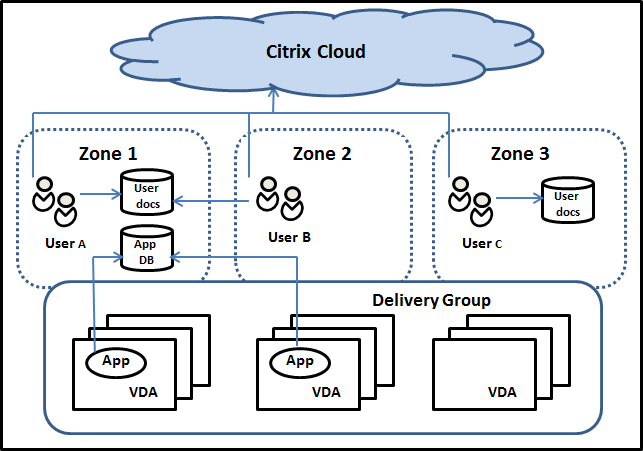
In questo esempio, i VDA sono distribuiti tra tre zone, ma sono tutti nello stesso gruppo di consegna. Pertanto, il broker di Citrix DaaS potrebbe avere una scelta su quale VDA utilizzare per una richiesta di avvio utente. Questo esempio illustra che gli utenti possono eseguire i loro endpoint dell’app Citrix Workspace in posizioni diverse. L’utente A utilizza un dispositivo con l’app Citrix Workspace nella zona 1. L’utente B utilizza un dispositivo nella zona 2. Allo stesso modo, i documenti di un utente possono essere archiviati in posizioni diverse. Gli utenti A e B utilizzano una condivisione situata nella zona 1. L’utente C utilizza una condivisione nella zona 3. Inoltre, una delle applicazioni pubblicate utilizza un database situato nella zona 1.
Si associa un utente o un’applicazione a una zona configurando una zona home per l’utente o l’applicazione. Il broker utilizza quindi tali associazioni per aiutare a selezionare la zona in cui verrà avviata una sessione, se le risorse sono disponibili. È possibile:
- Configurare la zona home per un utente aggiungendo un utente a una zona.
- Configurare la zona home per un’applicazione modificando le proprietà dell’applicazione.
Un utente o un’applicazione può avere una sola zona home alla volta. (Un’eccezione per gli utenti può verificarsi quando si verificano più appartenenze a zone a causa dell’appartenenza a gruppi di utenti. Tuttavia, anche in questo caso, il broker utilizza una sola zona home.)
Sebbene le preferenze di zona per utenti e applicazioni possano essere configurate, il broker seleziona una sola zona preferita per un avvio. L’ordine di priorità predefinito per la selezione della zona preferita è: home dell’applicazione > home dell’utente > posizione dell’utente. Quando un utente avvia un’applicazione:
- Se l’applicazione ha un’associazione di zona configurata (una home dell’applicazione), la zona preferita è la zona home per quell’applicazione.
- Se l’applicazione non ha un’associazione di zona configurata, ma l’utente sì (una home dell’utente), la zona preferita è la zona home per quell’utente.
- Se né l’applicazione né l’utente hanno un’associazione di zona configurata, la zona preferita è la zona in cui l’utente sta eseguendo un’istanza dell’app Citrix Workspace (la posizione dell’utente). Se quella zona non è definita, viene utilizzata una selezione casuale di VDA e zona. Il bilanciamento del carico viene applicato a tutti i VDA nella zona preferita. Se non esiste una zona preferita, il bilanciamento del carico viene applicato a tutti i VDA nel gruppo di consegna.
Personalizzazione della preferenza di zona
Quando si configura (o si rimuove) una zona home per un utente o un’applicazione, è possibile anche limitare ulteriormente il modo in cui la preferenza di zona viene (o non viene) utilizzata.
- Uso obbligatorio della zona home dell’utente: In un gruppo di consegna, è possibile specificare “Avvia la sessione nella zona home dell’utente (se l’utente ha una zona home), senza failover a una zona diversa se le risorse non sono disponibili nella zona home.” Questa restrizione è utile se si desidera evitare il rischio di copiare profili o file di dati di grandi dimensioni tra le zone. In altre parole, si preferirebbe negare l’avvio di una sessione piuttosto che avviarla in una zona diversa.
- Uso obbligatorio della zona home dell’applicazione: Allo stesso modo, quando si configura una zona home per un’applicazione, è possibile specificare “avvia l’applicazione solo in quella zona, senza failover a una zona diversa se le risorse non sono disponibili nella zona home dell’applicazione.”
- Nessuna zona home dell’applicazione e ignora la zona home dell’utente configurata: Se non si specifica una zona home per un’applicazione, è possibile anche specificare “non considerare alcuna zona utente configurata durante l’avvio di tale applicazione.” Ad esempio, utilizzare la preferenza di zona della posizione dell’utente se si desidera che gli utenti eseguano un’applicazione specifica su un VDA vicino alla loro macchina, anche se alcuni utenti potrebbero avere una zona home diversa.
Come le zone preferite influenzano l’uso delle sessioni
Quando un utente avvia un’applicazione o un desktop, il broker preferisce utilizzare la zona preferita piuttosto che una sessione esistente.
Se l’utente che avvia un’applicazione o un desktop ha già una sessione adatta alla risorsa che viene avviata (ad esempio, può utilizzare la condivisione di sessione per un’applicazione, o una sessione già in esecuzione della risorsa che viene avviata), ma quella sessione si trova su un VDA in una zona diversa dalla zona preferita per l’utente/applicazione, allora il sistema potrebbe creare una nuova sessione. Questa azione soddisfa l’avvio nella zona corretta (se ha capacità disponibile), prima di riconnettersi a una sessione in una zona meno preferita per i requisiti di sessione di quell’utente.
Per prevenire una sessione orfana che non può più essere raggiunta, la riconnessione è consentita alle sessioni disconnesse esistenti, anche se si trovano in una zona non preferita.
L’ordine di desiderabilità per le sessioni per soddisfare un avvio è:
- Riconnettersi a una sessione esistente nella zona preferita.
- Riconnettersi a una sessione disconnessa esistente in una zona non preferita.
- Avviare una nuova sessione nella zona preferita.
- Riconnettersi a una sessione esistente connessa in una zona non preferita.
- Avviare una nuova sessione in una zona non preferita.
Altre considerazioni sulla preferenza di zona
-
Se si configura una zona home per un gruppo di utenti (come un gruppo di sicurezza), gli utenti di quel gruppo (tramite appartenenza diretta o indiretta) sono associati alla zona specificata. Tuttavia, un utente può essere membro di più gruppi di sicurezza e quindi potrebbe avere una zona home diversa configurata tramite altre appartenenze a gruppi. In questi casi, la determinazione della zona home di quell’utente può essere ambigua.
Se un utente ha una zona home configurata che non è stata acquisita tramite l’appartenenza a un gruppo, quella zona viene utilizzata per la preferenza di zona. Qualsiasi associazione di zona acquisita tramite l’appartenenza a un gruppo viene ignorata.
Se l’utente ha più associazioni di zona diverse acquisite esclusivamente tramite l’appartenenza a un gruppo, il broker sceglie tra le zone in modo casuale. Dopo che il broker ha fatto questa scelta, quella zona viene utilizzata per i successivi avvii di sessione, fino a quando l’appartenenza al gruppo dell’utente non cambia.
-
La preferenza di zona della posizione dell’utente richiede il rilevamento dell’app Citrix Workspace sul dispositivo endpoint da parte del Citrix Gateway attraverso il quale tale dispositivo si sta connettendo. Citrix deve essere configurato per associare intervalli di indirizzi IP a zone particolari. L’identità della zona scoperta deve essere passata tramite StoreFront a Citrix DaaS.
Sebbene scritto per l’uso on-premises delle zone, il post del blog Zone Preference Internals contiene dettagli tecnici rilevanti.
Autorizzazioni per la gestione delle zone
Un Amministratore completo può eseguire tutte le attività di gestione delle zone supportate. Lo spostamento di elementi tra le zone non richiede autorizzazioni relative alle zone (eccetto l’autorizzazione di lettura della zona). Tuttavia, è necessario disporre dell’autorizzazione di modifica per gli elementi che si stanno spostando. Ad esempio, per spostare un catalogo di macchine da una zona all’altra, è necessario disporre dell’autorizzazione di modifica per quel catalogo.
Se si utilizza Citrix Provisioning™: La console di Citrix Provisioning corrente non è a conoscenza delle zone, quindi Citrix consiglia di utilizzare Studio per creare cataloghi di macchine che si desidera posizionare in zone specifiche. Dopo aver creato il catalogo, è possibile utilizzare la console di Citrix Provisioning per effettuare il provisioning delle macchine in quel catalogo.
Creazione di zone
Quando si crea una posizione delle risorse in Citrix Cloud e quindi si aggiunge un Cloud Connector a tale posizione delle risorse, Citrix DaaS crea e denomina automaticamente una zona. È possibile aggiungere facoltativamente una descrizione in seguito.
Dopo aver creato più di una posizione delle risorse (e le zone vengono create automaticamente), è possibile spostare le risorse da una zona all’altra.
Le posizioni delle risorse e le zone vengono sincronizzate periodicamente, tipicamente e approssimativamente ogni cinque minuti. Quindi, se si modifica il nome di una posizione delle risorse in Citrix Cloud, tale modifica viene propagata alla zona associata entro cinque minuti.
Aggiungere o modificare una descrizione di zona
Sebbene non sia possibile modificare il nome di una zona, è possibile aggiungerne o modificarne la descrizione.
- Da Studio, selezionare Zone nel riquadro sinistro.
- Selezionare una zona nel riquadro centrale e quindi selezionare Modifica zona nella barra delle azioni.
- Aggiungere o modificare la descrizione della zona.
- Selezionare OK o Applica.
Spostare le risorse da una zona all’altra
- Da Studio, selezionare Zone nel riquadro sinistro.
- Selezionare una zona nel riquadro centrale, quindi selezionare uno o più elementi.
- Trascinare gli elementi nella zona di destinazione oppure selezionare Sposta elementi nella barra delle azioni, quindi specificare in quale zona spostarli. (Sebbene sia possibile selezionare i Cloud Connector, non è possibile spostarli effettivamente in una zona diversa.)
Un messaggio di conferma elenca gli elementi selezionati e chiede se si è sicuri di volerli spostare tutti.
Ricorda: quando un catalogo di macchine utilizza una connessione host a un hypervisor o a un servizio cloud, assicurarsi che il catalogo e la connessione si trovino nella stessa zona. In caso contrario, le prestazioni potrebbero risentirne. Se si sposta uno, spostare anche l’altro.
Eliminazione di zone
Non è possibile eliminare una zona. Tuttavia, è possibile eliminare una posizione delle risorse (dopo aver rimosso i suoi Cloud Connector). L’eliminazione della posizione delle risorse elimina automaticamente la zona.
- Se la zona non contiene elementi (come cataloghi, connessioni, applicazioni o utenti), la zona viene eliminata durante la successiva sincronizzazione tra zone e posizioni delle risorse. La sincronizzazione avviene ogni cinque minuti.
- Se la zona contiene elementi, la zona viene eliminata automaticamente dopo la rimozione di tutti gli elementi.
Aggiungere una zona home per un utente
La configurazione di una zona home per un utente è anche nota come aggiunta di un utente a una zona.
- Da Studio, selezionare Zone nel riquadro sinistro.
- Selezionare una zona nel riquadro centrale e quindi selezionare Aggiungi utenti alla zona nella barra delle azioni.
- Nella finestra di dialogo Aggiungi utenti alla zona, selezionare Aggiungi, quindi selezionare gli utenti e i gruppi di utenti da aggiungere alla zona. Se si specificano utenti che hanno già una zona home, un messaggio offre due scelte: Sì = aggiungi solo gli utenti specificati che non hanno una zona home; No = torna alla finestra di dialogo di selezione utente.
- Selezionare OK.
Per gli utenti con una zona home configurata, è possibile richiedere che le sessioni vengano avviate solo dalla loro zona home:
- Creare o modificare un gruppo di consegna.
- Nella pagina Utenti, selezionare la casella di controllo Le sessioni devono essere avviate nella zona home di un utente, se configurata.
Tutte le sessioni avviate da un utente in quel gruppo di consegna devono essere avviate da macchine nella zona home di quell’utente. Se un utente nel gruppo di consegna non ha una zona home configurata, questa impostazione non ha alcun effetto.
Rimuovere una zona home per un utente
Questa procedura è anche nota come rimozione di un utente da una zona.
- Da Studio, selezionare Zone nel riquadro sinistro.
- Selezionare una zona nel riquadro centrale e quindi selezionare Rimuovi utenti dalla zona nella barra delle azioni.
- Nella finestra di dialogo Aggiungi utenti alla zona, selezionare Rimuovi, quindi selezionare gli utenti e i gruppi da rimuovere dalla zona. Questa azione rimuove gli utenti solo dalla zona. Tali utenti rimangono nei gruppi di consegna a cui appartengono.
- Confermare la rimozione quando richiesto.
Gestire le zone home per le applicazioni
La configurazione di una zona home per un’applicazione è anche nota come aggiunta di un’applicazione a una zona. Per impostazione predefinita, in un ambiente multi-zona, un’applicazione non ha una zona home.
La zona home di un’applicazione è specificata nelle proprietà dell’applicazione. È possibile configurare le proprietà dell’applicazione quando si aggiunge l’applicazione a un gruppo o in seguito.
- Quando si crea un gruppo di consegna o si aggiungono applicazioni a gruppi esistenti, selezionare Proprietà nella pagina Applicazioni della procedura guidata.
- Per modificare le proprietà di un’applicazione dopo che è stata aggiunta, selezionare Zone nel riquadro sinistro. Selezionare un’applicazione e quindi selezionare Proprietà nella barra delle azioni.
Nella pagina Zone delle proprietà/impostazioni dell’applicazione:
- Se si desidera che l’applicazione abbia una zona home:
- Selezionare il pulsante di opzione Usa la zona selezionata per decidere e quindi selezionare la zona.
- Se si desidera che l’applicazione venga avviata solo dalla zona selezionata (e non da qualsiasi altra zona), selezionare la casella di controllo sotto la selezione della zona.
- Se non si desidera che l’applicazione abbia una zona home:
- Selezionare il pulsante di opzione Non configurare una zona home.
- Se non si desidera che il broker consideri le zone utente configurate durante l’avvio di questa applicazione, selezionare la casella di controllo sotto il pulsante di opzione. In questo caso, né le zone home dell’applicazione né quelle dell’utente vengono utilizzate per determinare dove avviare questa applicazione.
Altre azioni che includono la specificazione delle zone
Se si dispone di più di una zona, è possibile specificare una zona quando si aggiunge una connessione host o si crea un catalogo. Le zone sono elencate alfabeticamente negli elenchi di selezione. Per impostazione predefinita, viene selezionato il primo nome alfabetico.
Risoluzione dei problemi
Studio fornisce avvisi proattivi per assicurarsi che la Local Host Cache e le zone siano configurate correttamente in modo da poter risolvere i problemi in tempo prima che un’interruzione influisca sugli utenti. Questa funzionalità aiuta a mantenere l’accesso continuo degli utenti ai carichi di lavoro mission-critical.
Una scheda Risoluzione dei problemi appare per ogni zona con problemi.
Per controllare i problemi relativi alle zone, seguire questi passaggi:
- Andare a Zone e fare clic sulla zona con l’icona di avviso.
- Andare alla scheda Risoluzione dei problemi nel riquadro inferiore e leggere le informazioni lì presenti.
Nota:
La diagnostica viene aggiornata su base oraria.
Esempio di informazioni sulla risoluzione dei problemi:
La seguente tabella fornisce un elenco completo di avvisi ed errori relativi alle zone:
| Gravità | Possibili problemi | Azioni consigliate |
|---|---|---|
| Avviso | La posizione delle risorse contiene più domini. Le posizioni delle risorse che contengono più domini possono causare registrazioni VDA ritardate o fallite in modalità Local Host Cache. | Riconfigurare la posizione delle risorse in modo che tutti i Cloud Connector si trovino nello stesso dominio. Fare riferimento ai Dettagli tecnici del Citrix Cloud Connector per maggiori informazioni sulle configurazioni multi-dominio supportate. |
| Avviso | Il numero di connessioni host nella posizione delle risorse supera il limite consigliato, il che potrebbe comportare un degrado delle prestazioni. | Ridurre il numero di connessioni host nella posizione delle risorse a non più del limite consigliato. Fare riferimento a Limiti. |
| Avviso | C’è solo un Cloud Connector nella posizione delle risorse. | Per un’elevata disponibilità, installare due Cloud Connector in ogni posizione delle risorse. Fare riferimento ai Dettagli tecnici del Citrix Cloud Connector. |
| Avviso | Ci sono meno CPU per socket del consigliato, il che potrebbe comportare un degrado delle prestazioni in modalità Local Host Cache. | Assicurarsi che ogni Cloud Connector soddisfi i requisiti minimi di CPU per socket. Fare riferimento a Configurazione di calcolo consigliata per Local Host Cache. |
| Avviso | StoreFront non sta inviando richieste STA a tutti i Cloud Connector in questa posizione delle risorse. | Assicurarsi che tutti i Cloud Connector siano aggiunti come server STA sia su StoreFront che su NetScaler® Gateway per evitare errori di avvio in modalità Local Host Cache. |
| Avviso | StoreFront è rilevato nella posizione delle risorse, ma almeno un Connector all’interno della posizione delle risorse non sta ricevendo traffico StoreFront. La mancanza di traffico da StoreFront può influire sulla scalabilità e causare problemi nell’ingresso in modalità di alta disponibilità. | Assicurarsi che tutti i Cloud Connector siano elencati come feed di risorse in StoreFront e verificare che StoreFront possa comunicare con tutti i Connector elencati alla porta specificata nel feed di risorse. |
| Avviso | La posizione delle risorse ha più broker Local Host Cache eletti. Avere più broker Local Host Cache eletti può causare la divisione delle registrazioni VDA tra i connettori in modalità Local Host Cache, portando a errori di avvio intermittenti. | Assicurarsi che i connettori possano comunicare all’indirizzo http://<FQDN_OF_PEER_CONNECTOR>:80/Citrix/CdsController/ISecondaryBrokerElection. Fare riferimento a Zone con più Cloud Connector. |
| Avviso | Ci sono meno processori CPU logici del consigliato, il che potrebbe comportare un degrado delle prestazioni in modalità Local Host Cache. | Assicurarsi che ogni Cloud Connector soddisfi i requisiti minimi di processori CPU logici per Local Host Cache. Fare riferimento a Configurazione di calcolo consigliata per Local Host Cache. |
| Avviso | C’è meno RAM del consigliato, il che potrebbe comportare un degrado delle prestazioni in modalità Local Host Cache. | Assicurarsi che ogni Cloud Connector soddisfi i requisiti minimi di RAM per Local Host Cache. Fare riferimento a Configurazione di calcolo consigliata per Local Host Cache. |
| Errore | Ci sono più VDA nella posizione delle risorse del consigliato, il che comporterà registrazioni VDA fallite in modalità Local Host Cache. | Ridurre il numero di VDA in questa posizione delle risorse a non più del limite consigliato. Fare riferimento a Limiti. |
| Errore | Nessuno dei Cloud Connector nella zona può essere raggiunto. I VDA in questa posizione delle risorse dovrebbero essere disponibili tramite Local Host Cache o Service Continuity. | Rivedere la connettività dei Cloud Connector nella zona e controllare il registro per verificare se la modalità LHC è forzata tramite il registro. Se LHC non è forzato tramite il registro, considerare l’esecuzione dell’Utilità di controllo della connettività del Cloud Connector. Se il problema persiste, aprire un ticket di supporto. |
| Errore | Ci sono meno processori CPU logici del consigliato, il che potrebbe comportare un degrado delle prestazioni. | Assicurarsi che ogni Cloud Connector soddisfi i requisiti minimi di processori CPU logici. Fare riferimento ai Dettagli tecnici del Citrix Cloud Connector. |
| Errore | C’è meno RAM del consigliato, il che potrebbe comportare un degrado delle prestazioni. | Assicurarsi che ogni Cloud Connector soddisfi i requisiti minimi di RAM. Fare riferimento ai Dettagli tecnici del Citrix Cloud Connector. |
Per ottenere un rapporto dettagliato sulle misconfigurazioni nella zona, eseguire il cmdlet PowerShell Get-ConfigMisconfigurationReport. I dettagli aggiunti includono informazioni come quale Connector è configurato in modo errato, qual è la misconfigurazione corrente e qual è la configurazione consigliata.
In questo articolo
- Introduzione
- Dove si registrano i VDA
- Preferenza di zona
- Autorizzazioni per la gestione delle zone
- Creazione di zone
- Aggiungere o modificare una descrizione di zona
- Spostare le risorse da una zona all’altra
- Eliminazione di zone
- Aggiungere una zona home per un utente
- Rimuovere una zona home per un utente
- Gestire le zone home per le applicazioni
- Altre azioni che includono la specificazione delle zone
- Risoluzione dei problemi